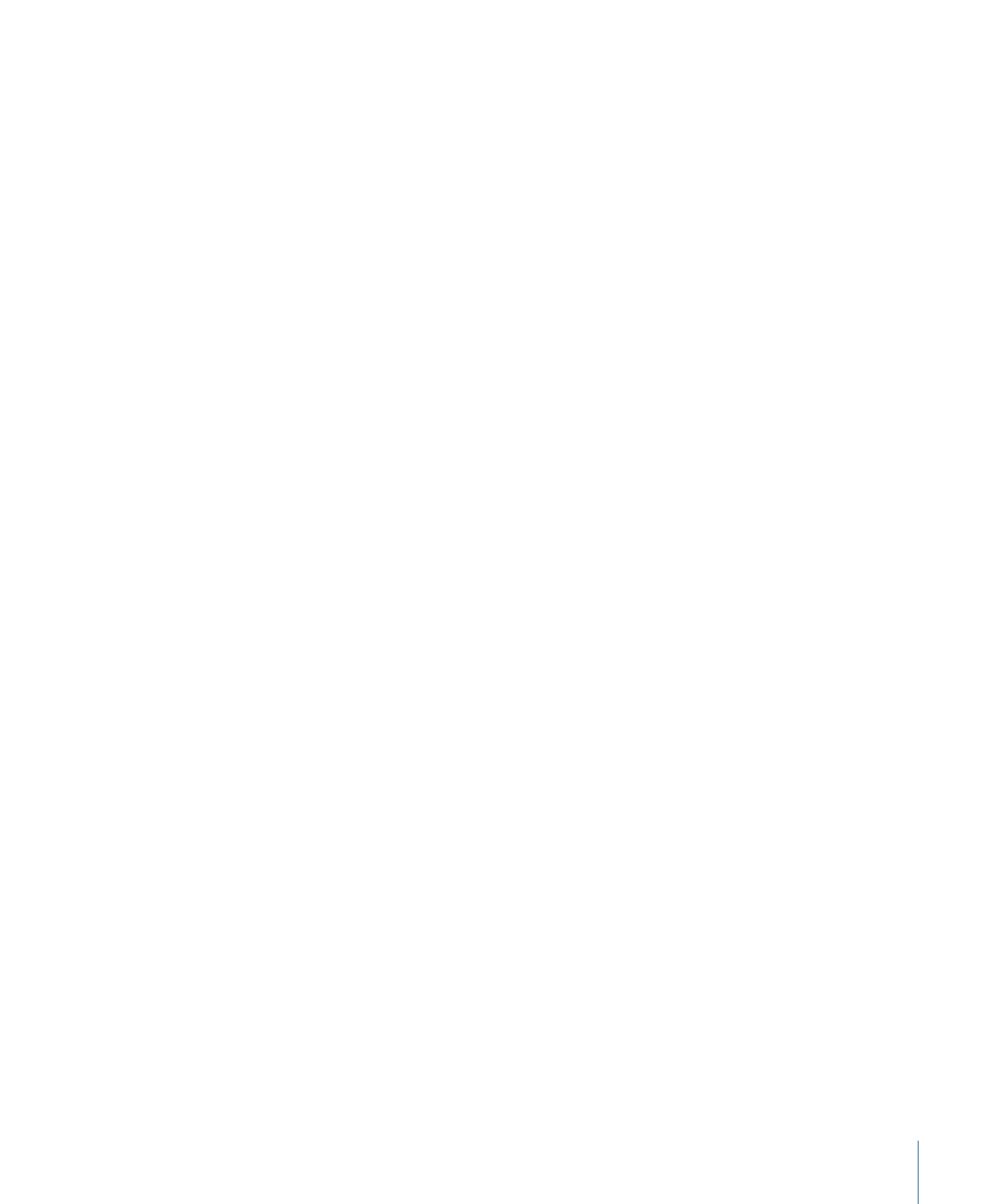
Verhaltensmuster der Unterkategorie „Motion-Tracking“
Motion verwendet Verhaltensmuster, um Bewegungsdaten zu sammeln, zu analysieren,
zu speichern und anzuwenden. Da die Daten innerhalb des Verhaltensmusters gespeichert
werden (als Keyframes), können sie ohne Weiteres auf andere Objekte in einem Projekt
angewendet werden. Ein Verhalten der Kategorie „Motion-Tracking“ kann auch verwendet
werden, um Animationsdaten, die von Standardverhalten oder -Keyframes erstellt werden,
anzuwenden. Verhalten der Kategorie „Motion-Tracking“ werden auf die gleiche Weise
angewendet wie alle anderen Verhalten.
Während ein Tracking-Verhalten seine Analyse durchführt, werden im Canvas-Bereich
Tracking-Punkte angezeigt. Innerhalb des Verhaltens werden Tracking-Keyframes erzeugt.
Diese Keyframes sind Bestandteil des Verhaltens, das auf ein Objekt angewendet wird,
und werden nicht auf das Objekt selbst angewendet.
Hinweis: Tracking-Punkte auf dem Bildschirm (und die zugehörigen Tracking-Keyframes,
die im Keyframe-Editor angezeigt werden) werden nicht erstellt, wenn Sie die
standardmäßige Bewegungsanalyse im Verhaltensmuster „Stabilisieren“ verwenden.
Vier Verhalten der Kategorie „Motion-Tracking“ stehen zur Auswahl:
• Bewegung analysieren: Dieses Verhalten wird verwendet, um Tracking-Informationen
eines Clips zu generieren und zu speichern. Im Gegensatz zu den Verhalten „Bewegung
anpassen“ und „Stabilisieren“ kann das Verhalten „Bewegung analysieren“ seine
Tracking-Informationen nicht auf andere Objekte anwenden. Die vom Verhaltensmuster
„Bewegung analysieren“ gesammelten Tracking-Spuren können jedoch über die
Verhaltensmuster „Bewegung anpassen“, „Spur“ (der Kategorie „Parameter“) und
„Spurpunkte“ (der Kategorie „Form“) auf andere Objekte angewendet werden.
Hinweis: Das Verhalten „Bewegung analysieren“ kann nur auf Filmmaterial (einen
QuickTime-Film oder eine Bildsequenz) angewendet werden.
Mit dem Verhalten „Bewegung analysieren“ können Sie mehrere Tracker zu einem Clip
hinzufügen. Auf diese Weise können Sie mehrere Referenzmuster gleichzeitig
analysieren.
1489
Kapitel 22
Motion-Tracking
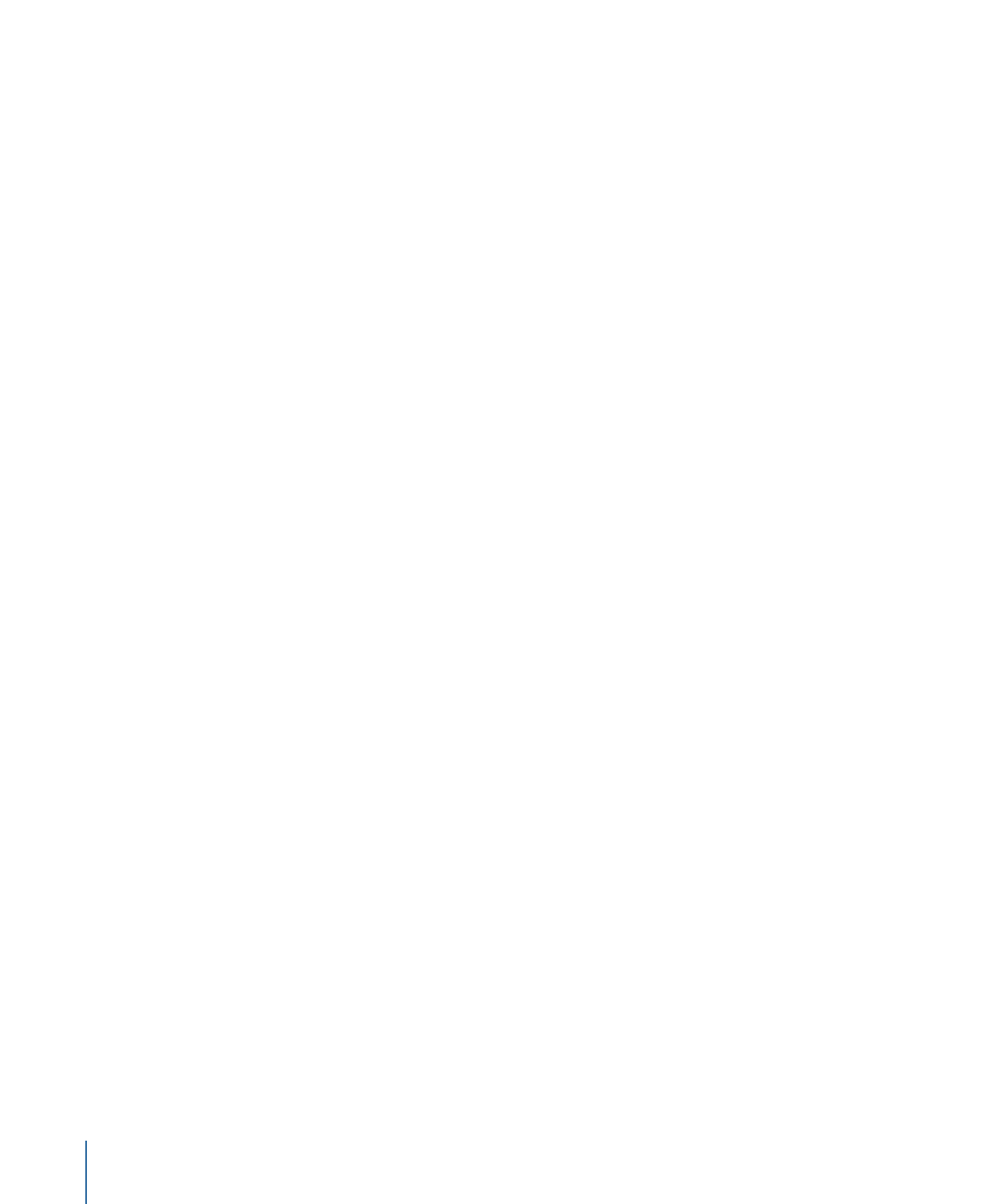
• Bewegung anpassen: Dieses Verhalten wird verwendet, um ein Vordergrund- und ein
Hintergrundelement so anzupassen, dass der Eindruck entsteht, die beiden Elemente
seien gekoppelt. Es gibt drei Möglichkeiten, diesen Effekt zu erzielen:
• Sie können ein Vordergrund- und ein Hintergrundelement durch Tracking mit einem
(Position), zwei (Position, Skalierung oder Rotation) oder vier Referenzpunkten (Ecken
fixieren) anpassen. Im Gegensatz zu anderen Tracking-Verhalten kann das Verhalten
„Bewegung anpassen“ sowohl Analyse- als auch Compositing-Schritte ausführen. Sie
können auch weitere Modifikationen (Weichzeichnungen, Farbkorrekturen usw.)
vornehmen, bevor Sie das finale Composite erstellen.
• Sie können des Verhalten „Bewegung anpassen“ verwenden, um eine von einem
anderen Tracking-Verhalten aufgezeichnete Referenzspur anzuwenden. Wählen Sie
hierzu eine Spur aus dem Aktionsmenü (Zahnradsymbol) in der Schwebepalette oder
im Bereich „Informationen“ des Verhaltens „Bewegung anpassen“ aus.
• Die Animationsdaten eines Objekts (dessen Animation z. B. durch Verhalten oder
Keyframes erstellt wurde) können Sie auf ein anderes Objekt anwenden. Bewegen
Sie dazu ein animiertes Quellenobjekt aus der Liste „Ebenen“ in das Feld „Original“
in der Schwebepalette oder im Bereich „Informationen“ des Verhaltens „Bewegung
anpassen“ des Zielobjekts. Hierdurch können Sie die Bewegung des animierten
Quellenobjekts für das Zielobjekt übernehmen, ohne die Bewegung des
Quellenobjekts zu analysieren.
Hinweis: Das Verhalten „Bewegung anpassen“ lässt sich auf fast jeden Objekttyp
anwenden.
• Stabilisieren: Mit diesem Verhalten wird unerwünschte Bewegung in einem Clip, z. B.
Kamerawackeln, entfernt. Die Stabilisierung kann auf die horizontale oder vertikale
Bewegung im Clip oder auf eine Kombination aus horizontaler und vertikaler Bewegung
angewendet werden. Es gibt drei Möglichkeiten, diesen Effekt zu erzielen:
• Das Verhalten „Stabilisieren“ kann einen Clip ohne Tracker auf dem Bildschirm
analysieren und stabilisieren. In diesem Fall untersucht das Verhalten „Stabilisieren“
das gesamte Bild eines Clips mithilfe einer Bewegungsanalyse, um die
Kamerabewegungen zu erfassen. Dieses Verhalten bietet zwei Möglichkeiten für die
Verwendung der gewonnenen Daten: das Glätten des Clips, wodurch unerwünschtes
Wackeln entfernt, aber die allgemeine Kamerabewegung beibehalten wird, und das
Sperren des Clips, wodurch ein Motiv stabilisiert wird. Dieses Verhalten kann die
Position, Skalierung und Rotation analysieren und beeinflussen.
1490
Kapitel 22
Motion-Tracking
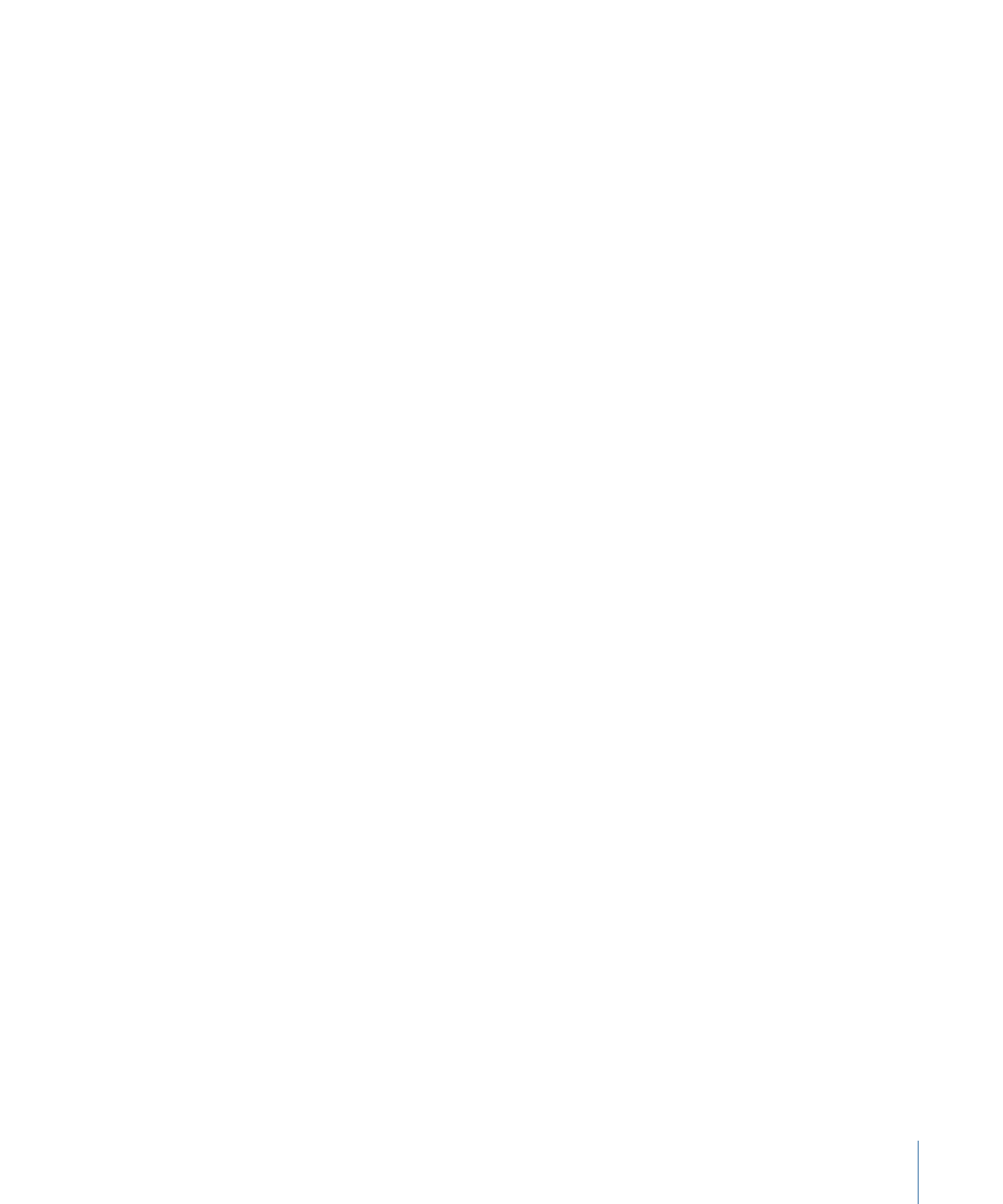
• Neben der Bewegungsanalyse eines kompletten Bilds können Sie auch manuell
Tracker auf dem Bildschirm für das Tracking mit einem (Position) oder zwei
Referenzpunkten (Position, Skalierung oder Rotation) hinzufügen. Wenn Sie manuelle
Tracker zum Verhalten „Stabilisieren“ hinzufügen, verwendet Motion für die
Stabilisierung des Clips die Daten der Tracker anstelle der Daten einer automatisierten
Bewegungsanalyse. Bei dieser Methode bewegt der Tracker das Bild, sodass der
Tracking-Punkt in allen folgenden Bildern an der gleichen Stelle liegt. Sie haben die
Möglichkeit, diese Methoden zu kombinieren. So können Sie zum Beispiel bei einem
Teil eines Clips ein Tracking mit der Vollbildmethode ausführen und dann später
Tracker manuell hinzufügen.
• Sie können Analysespuren, die im Verhalten „Stabilisieren“ aufgenommen wurden,
in ein anderes Verhalten laden. Zum Laden einer Analysespur wählen Sie eine Spur
aus dem Aktionsmenü in der Schwebepalette oder im Bereich „Informationen“ des
Verhaltens „Stabilisieren“ des Zielobjekts aus.
Hinweis: Das Verhalten „Stabilisieren“ lässt sich nur auf Filmmaterial (einen
QuickTime-Film oder eine Bildsequenz) anwenden.
• Stabilisieren widerrufen: Dieses Verhalten führt keine Tracking-Analyse durch. Stattdessen
wendet das Verhalten „Stabilisieren widerrufen“ die mit dem Verhalten „Stabilisieren“
aufgezeichnete Bewegung auf einen Clip oder ein Objekt an. Auf diese Weise können
Sie das Kamerawackeln in einem Filmclip für Vordergrundelemente übernehmen, die
erst später bei der Postproduktion hinzugefügt wurden. Wenn Sie die Tracking-Daten
laden möchten, wählen Sie eine Spur aus dem Aktionsmenü des Verhaltens in der
Schwebepalette oder im Bereich „Informationen“ der Tracking-Spur aus.
Hinweis: Das Verhalten „Stabilisieren widerrufen“ lässt sich auf fast jeden Objekttyp
anwenden.
Sie können Tracking-Daten, die von den Verhalten „Bewegung anpassen“, „Stabilisieren“
oder „Stabilisieren widerrufen“ erfasst werden, ggf. in Objekt-Keyframes umwandeln.
Wurde eine Konvertierung vorgenommen, wird das Tracking-Verhalten entfernt und die
Transformations-Keyframes werden dauerhaft in das Objekt übernommen. Weitere
Informationen zum Konvertieren von Verhalten finden Sie unter
Konvertieren von
Tracking-Daten in Keyframes
.
1491
Kapitel 22
Motion-Tracking